So treten Sie das System ein, wenn die Serviceprofile der Benutzer dies verhindert

- 1630
- 521
- Fr. Aliyah Krippner
Ein ähnlicher Fehler ist charakteristisch für Windows 7 und "Vista". Wenn Sie den PC einschalten und versuchen, im Namen eines zusätzlichen Benutzers (nicht des Administrators) einzugeben, berichtet der Profildienst, dass dies unmöglich ist. Menschen erstellen solche Profile, um jemandem von Freunden oder Haushalten einen Computer zu verleihen, und haben keine Angst, einige Einstellungen zu ändern oder versehentlich Dateien zu beschädigen. Aber dann öffnet das System dieses bestimmte Profil automatisch oder lehnt den Eingang im Allgemeinen ab. Manchmal gibt es keine Möglichkeit zu bestätigen, dass Sie der vollständige Besitzer eines PCs sind - eine Taste mit dem Namen des Administrators fehlt einfach. Warum passiert das und was in einer ähnlichen Situation getan werden kann?.

Probleme mit dem Eingang zum System lösen.
Was für ein Fehler und warum entsteht
Dieser Fehler bedeutet, dass das System versucht, den "Desktop" und eine Reihe von Funktionen für einen bestimmten Benutzer herunterzuladen, findet jedoch keine Informationen darüber, wie es sein sollte. Im Allgemeinen ist die Schaffung zusätzlicher Profile in Windows 7 und Vista eine unvollendete Option. Sehr oft entstehen unterschiedliche Systemfehler im Zusammenhang mit dem Eingang. Es kommt auch vor, dass das Profil falsch gelöscht wird - der Ordner mit den Daten fehlt und der Name wird angezeigt, wenn das Betriebssystem gestartet wird. Der Benutzerprofildienst kann aus folgenden Gründen den Eingang zum System verhindern:
- Es wird ein Befehl in Gruppenrichtlinien ausgestellt, der den Eingang durch zusätzliche Profile verbietet.
- Alle Profildaten aus dem Speicher werden entfernt und nicht über eine spezielle Option. Infolgedessen gibt es eigentlich kein Profil, und ein Bild mit seinem Namen auf dem Ladebildschirm ist.
- Sie haben die Sicherheitsüberprüfung mithilfe von Antiviren gestartet und zu diesem Zeitpunkt beschlossen, das Profil so zu ändern, dass sie auf einem PC arbeiten.
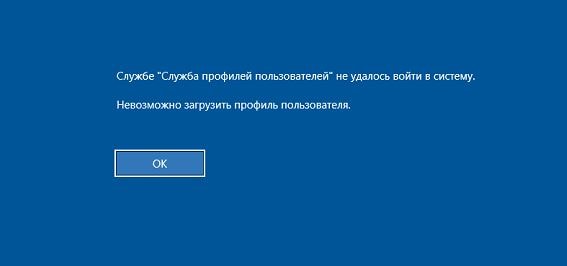
Fehlerkorrektur unter Verwendung des Registrierungseditors
Zunächst müssen wir das System mehrmals neu starten und f8 drücken, bis uns ein "sicheres Regime" angeboten wird. Bevor Sie das Register öffnen und etwas darin ändern, stellen Sie sicher, dass Sie seine Kopie erstellen. Jeder Abschnitt enthält wichtige Informationen, die Sie versehentlich verlieren können, indem Sie Fehler machen. Erstens tun Sie dies:
- Drücken Sie Win+R, fügen Sie in die Zeile "regeedit" ein (ohne Anführungszeichen) und bestätigen Sie die Aktion.
- Suchen Sie in der linken Spalte des Fensters "Entfaltungsfenster" den "Computer" und klicken Sie mit der rechten Schaltfläche darauf darauf.
- Wählen Sie "Exportieren" und geben Sie eine unsystematische Speicherplatte an (sehr oft wird sie als "Festplatte D" bezeichnet).
Wenn etwas passiert, können Sie Einträge in der Registrierung aus einer Kopie problemlos wiederherstellen. Aber zurück zum Profildienst, der den Eingang verhindert:
- Im Redakteur der Registrierung (wir haben es bereits geöffnet) links suchen wir nach dem Ordner HKEY_LOCAL_MACHINE links.
- Wenn wir es öffnen, sehen wir viele weitere Ordner im Inneren, aber wir brauchen Software. Es enthält auch viele Abschnitte, und wir suchen Microsoft.
- Wir interessieren uns für Windows NT im Microsoft -Ordner, aber das ist noch nicht alles - im letzteren wählen wir CurrentVersion. Und hier enthält es bereits Informationen über die Profile - den Profilelistenordner.
- Jetzt sehen wir mehrere Abschnitte, die mit dem Titel S-1-5 sind. Wir benötigen zwei von denen, denen viele Zahlen zugewiesen sind.
- Schauen Sie sich die Beschreibung der ProfilimagePath -Datei an. Die Spalte "Bedeutung" sollte geschrieben werden: "S/Benutzer/Ihr Spitzname für das Profil.
- Wenn alles in Ordnung ist und wir den gewünschten Abschnitt gefunden haben, kehren wir mit S-1-5 und Zahlen in Ordner zurück. Am Ende eines von ihnen steht: ".Bak ". Wir entfernen dieses Ende und schreiben etwas anderes (zum Beispiel "".Alt "), sowie auf der Suche nach einer RefCount -Datei, klicken Sie zweimal darauf und schreiben Sie" 0 "in der Zeile" 0 ".
- Fügen Sie dem zweiten Ordner einfach einen Anker hinzu .Alt (oder irgendetwas anderes, das du magst).
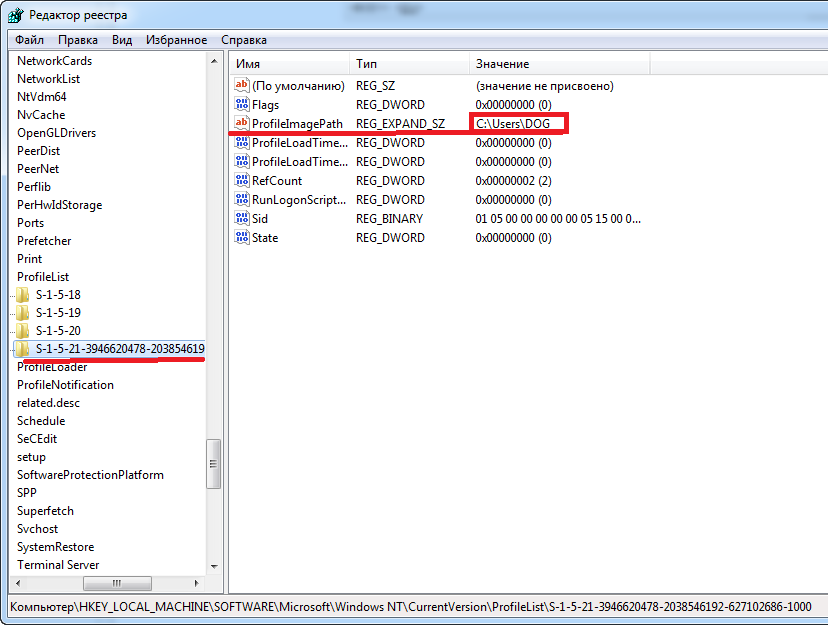
So isolieren wir diese Ordner anstatt zu entfernen, da wir zunächst sicherstellen müssen. Wenn dies nicht geholfen hat, können Sie alles so wie es war, zurückgeben.
Wir lösen das Problem, indem wir das System wiederherstellen
Diese Methode ist viel einfacher und sicherer als die erste, liefert aber nicht immer das gewünschte Ergebnis. Wenn Manipulationen mit der Registrierung zu kompliziert erscheinen oder kein Erfolg sind, gehen Sie mit der nächsten Methode fort:
- Starten Sie das Betriebssystem erneut und klicken Sie auf F8, nur dieses Mal betreten wir nicht den Eingang zum System, sondern wählen "Eliminierung von Problemen" aus.
- Es wird eine Liste verschiedener Ansätze zur Regeneration von OS geben, aber wir benötigen eine zweite "Wiederherstellung des Systems".
- Die Schwierigkeit besteht darin. Geben Sie es an, wenn die entsprechende Anforderung aus dem System eintrifft.
- Starten Sie das Betriebssystem neu und versuchen Sie wie gewohnt das Profil einzugeben.
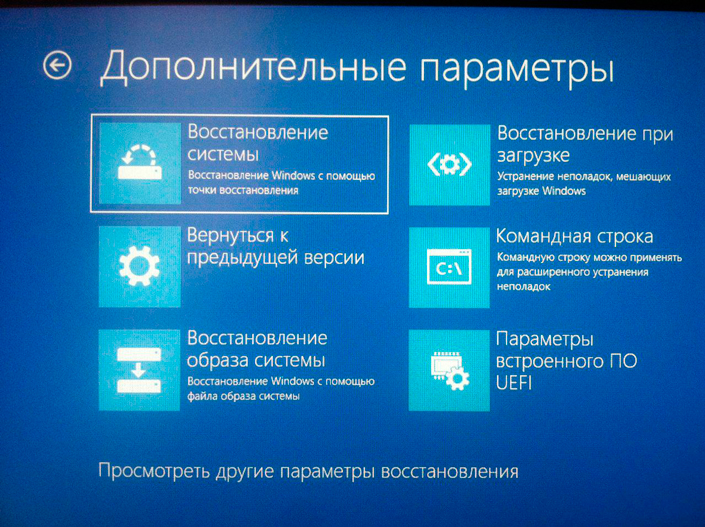
Andere mögliche Lösungen für das Problem mit Windows Profiles Service
Sie können auch den "abgesicherten Modus" aktivieren, den PC -Besitzer eingeben und ein neues Profil erstellen und dann zum Standardmodus zurückkehren und überprüfen, ob der Fehler verschwunden ist. Wenn Sie sich erinnern, haben wir in der Registrierung des Ordners mit dem Namen S-1-5 und Zahlen gefunden: Einer war mit dem Ende. ".Bak ", der andere - ohne es. Letzteres kann also nicht sein. Dann musst du den ersten nicht umbenennen, sondern es einfach loswerden.
- « NAND Flash wurde keine Fehlerkorrekturmethoden erkannt
- Wofür ist das Installpack -Programm, wie man es benutzt und löscht? »

